布谷鸟配音视频转文字如何使用? 布谷鸟配音视频转文字使用教程
摘要不少小伙伴使用布谷鸟配音,那你们知道布谷鸟配音视频转文字如何使用吗?下面小编给大家整理了相关步骤介绍,感兴趣的小伙伴不要错过哦!
不少小伙伴使用布谷鸟配音,那你们知道布谷鸟配音视频转文字如何使用吗?下面小编给大家整理了相关步骤介绍,感兴趣的小伙伴不要错过哦!
1.3视频转文字
1.3.1视频文件转换
①打开软件界面,点击“视频转文字”功能。

②将所需视频拖拽至编辑框内或直接点击“选择文件”来选择视频文件。

③添加文件后,在下方的“输出格式”栏目中选择所需的格式。

④可根据视频的语种在“识别语种”区域中选择中英文识别。

⑤在“输出路径”区域点击“更改路径”可以修改转换后文件的保存路径。
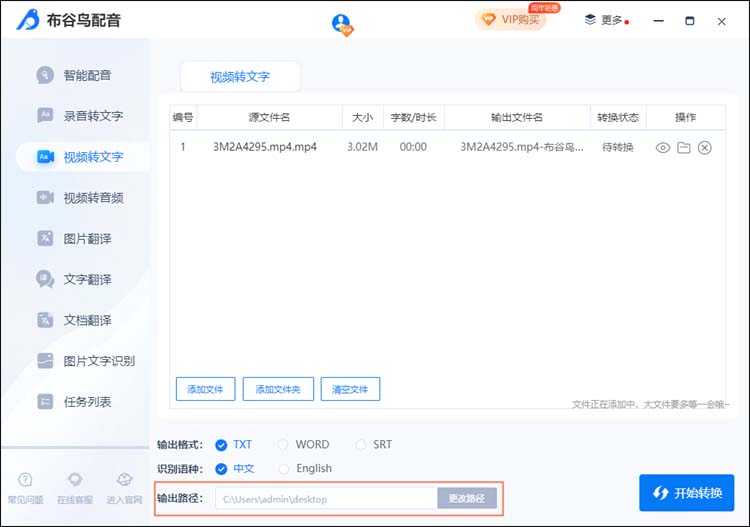
⑥最后点击“开始转换”就完成视频转文字了。

⑦如需添加新的音频文件或删除全部文件,可在下方的“添加文件”、“添加文件夹”和“清空文件”选项中进行操作。

1.3.2视频文件夹转换
①打开软件界面,点击“视频转文字”功能。 ②提前将多个视频文件放入同一个文件夹,点击“选择文件夹”按钮来选择所需的视频文件夹即可进入编辑。

③添加文件后,在下方的“输出格式”栏目中选择所需的格式。
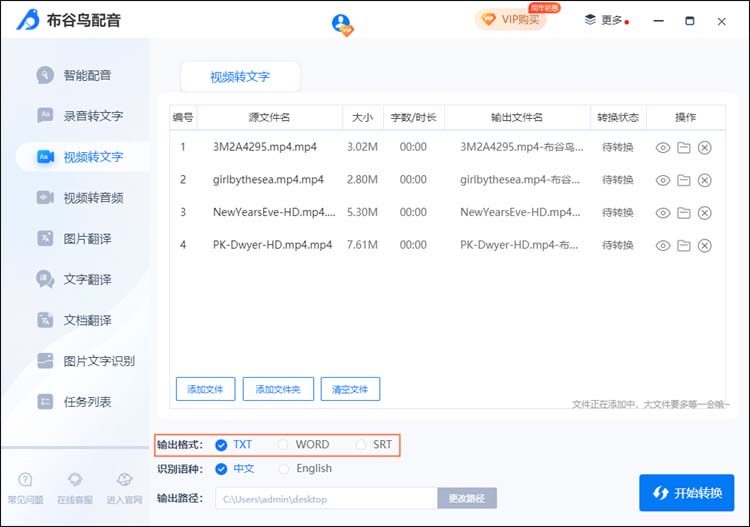
④可根据视频的语种在“识别语种”区域中选择中英文识别。

⑤在“输出路径”区域点击“更改路径”可以修改转换后文件的保存路径。

⑥最后点击“开始转换”即可。

⑦如需添加新的音频文件或删除全部文件,可在下方的“添加文件”、“添加文件夹”和“清空文件”选项中进行操作
以上这篇文章就是布谷鸟配音视频转文字使用教程,有需要的小伙伴快来学习一下吧!
















